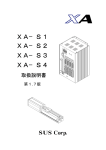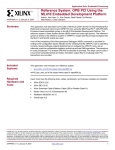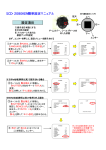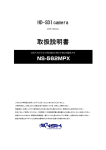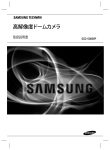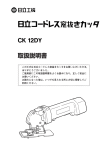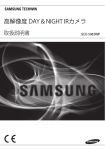Download PDFダウンロード
Transcript
高解像度IRドームカメラ 取扱説明書 SCD-2080R こ と こ ■ ■ 高解像度IRドームカメラ 取扱説明書 Copyright ©2010 Samsung Techwin Co., Ltd. All rights reserved. 商標について @@はSamsung Techwin Co., Ltd.の商標登録されたロゴです。 この製品の名称はSamsung Techwin Co., Ltd.の登録商標です。 このマニュアルに記載のその他の商標はそれぞれの会社の登録商標です。 制約について このマニュアルの著作権はSamsung Techwin Co., Ltd.にあります。 このマニュアルの内容の 部分的または全体的を問わず、いかなる状況においても、Samsung Techwinの正式な許可なく 複製、配布または変更することはできません。 免責事項について Samsung Techwinはマニュアルの完全性および正確性について万全を期しておりますが、そ の内容について公式に保証するものではありません。 このマニュアルの使用およびその結果 については、すべてユーザーが責任を負うことになります。 Samsung Techwinは事前の通知 なしにこのマニュアルの内容を変更する権利を留保します。 設計および仕様は予告なく変更する場合があります。 このカメラを操作する前に、カメラのモデルおよび入力電源電圧が正しいこ とを確認してください。 このマニュアルの理解を助けるため、モデルの表記について説明します。 ■ SCD-2080Rシリーズ • NTSCモデル • PALモデル SCD-2080RN SCD-2080RP ■ モデルの表記 • SCD-2080RX _ 信号システム • 信号システム N → NTSCモデル P → PALモデル 概要 1 注意 感電の危険性あり 開けないでください 注意: 感電のリスクを避けるため、カバー(または裏面)を取り外 さないでください。指定部品以外は使用できません。 修理に ついては、資格のあるサービススタッフにお問い合わせくだ さい。 2 3 4 この記号は、本製品には感電する恐れのある高圧電流が存在すること を示しています。 注 この記号は、本製品の操作およびメンテナンスに関する重要な付属説 明書があることを示しています。 1 2 警告 3 y 火災や感電の恐れがあります。製品を雨や湿気に晒さないでください。 y 損傷を防止するため、本製品を設置説明に従って床/壁にしっかりと取り付けてください。 警告 1. 必 ず 仕 様 書 で 指 定 さ れ て い る 標 準 ア ダ プ タ の み を 使 用 し て く だ さ い 。 他のアダプタを使用すると、火災、感電、製品の故障の原因になります。 2. 電源コードを誤って接続したり、バッテリの取替えを誤ると爆発、火災、感電、製品 の故障の原因になります。 3. 1つのアダプタに複数のカメラを接続しないでください。 許容能力を超えると異常な 発熱や火災の原因になります。 4. ります。 電源コードを電源コンセントにしっかり差し込んでください。 接続が完全でないと火 災の原因になることがあります。 5. メラを設置する際、安全にしっかりと固定してください。 カメラの落下は人身傷害の 原因になります。 6. カメラの上に伝導体(例: スクリュードライバ、硬貨、貴金属など)や水の入った容器 を置かないでください。 火災、感電、物体の落下に起因する人身傷害を招くことがあ 4_ 概要 4 5 6 7 8 9 1 2. 異臭や発煙が発生したら、製品の使用を中止してください。 このような場合にはただ ちに電源をオフにして、サービスセンターにお問い合わせください。 このような状態 で使用し続けると、火災や感電の原因となります。 3. 本製品が正常に動作しない場合は、お近くのサービスセンターにお問い合わせくださ い。 本製品は絶対に分解または改造しないでください。 (サムスン社は未許可の改造 や修理ミスに起因する問題に対して責任を負いません) 4. お手入れの際、製品のパーツに直接水を噴霧しないでください。 火災や感電の原因 になることがあります。 注意 1. 製品に物を落としたり、強い衝撃を与えたりしないでください。 過度の振動や磁器妨 害のある場所に近づけないでください。 2. 高温(50°C以上)、低温(-10°C以下)、高湿度の場所に設置しないでください。 火災や 感電の原因になることがあります。 3. 一度取り付けた製品を移動する場合には、電源がオフになっていることを確認してか ら移動あるいは設置し直してください。 4. 雷雨のときは、電源プラグをコンセントから抜いてください。 Neglecting to do この 作業を怠ると製品の発火や損傷の原因になります。 5. K直射日光や放熱源に近づけないでください。 火災の原因となります。 6. 通気性のいい場所に設置してください。 品 7. CCDイメージセンサーに損傷を与える可能性があるので太陽のような極度に明るい物 体にカメラを直接向けないようにしてください。 な 8. 機材に液体をこぼしたりかけたりせず、また瓶のように液体が入った物体を機材の上 に載せたりしないでください。 火 の 9. 分離可能な電源プラグを利用し、いつでも利用できるように用意されています。 10. カメラを屋外で使用すると、屋内と屋外で温度差が生じるためカメラ内に結露が発生 する可能性があります。 このため、カメラは屋内に設置することをお勧めします。 屋外でご使用になる場合は、ファンやヒーターを内蔵したカメラをご使用ください。 器 あ 日本_5 ● 概要 に 1. 本製品を湿気や埃、すすのある場所に設置しないでください。 火災や感電の原因にな ることがあります。 概要 重 FCC(連邦通信委員会)声明 1 本製品はFCC規則第15章に適合しています。 操作は以下の2つの条件を前提とします。 2 1) 本製品が有害な電波妨害を引き起こさないこと。 3 2) 本製品は不適切な操作に起因する電波妨害を含む如何なる電波妨害も受け入れなければ ならない。 4 5 6 注意 本製品は、FCC規則第15章に定められたクラスAデジタル装置に関する規制要件にもと づいて所定の試験が実施され、これに適合するものとして認定されています。 これらの規制要件は装置が商用環境で使用される際に有害な電波妨害に対する適切な 保護を提供するために考案されました。 T本製品は電磁波を発生し、外部に放射する ことがあります。取扱説明書に従って設置、使用しないと無線通信の有害な電波妨害 を引き起こす恐れがあります。 住宅地域における本製品の使用によって有害な電波妨 害を引き起こすことがあり、その場合ユーザーは自己負担で電波妨害の問題を解決し なければなりません。 7 8 9 IC遵守事項 1 このクラスAデジタル装置は、ICES-003のCanadian Interference.Causing Equipment Regulations(カナダ産業省の定める「電波障害を 引き起こす機器に関する規制」)のすべての要件を満たしています。 1 1 1 1 Samsung Techwin社は、全ての製品に関して環境条件を考慮して製造 し、多くのステップを経て、環境に優しい製品を供給しています。Eco マークは環境に優しい製品を製造するSamsung Techwin社の意思を 示すもので、EU RoHS指令に適合する製品であることを示します 6_ 概要 ば 造 1. 本書の説明をよく読んでください。 2. 本書の指示を守ってください。 3. すべての警告に留意してください。 4. すべての指示に従ってください。 ● 概要 を 重要な安全ガイド 5. 本製品を水のそばで使用しないでください。 6. お手入れは乾いた布のみを使用して行ってください。 7. 換気口は塞がないようにしてください。 メーカーの指示に従って取り付けてくださ い。 8. ラジエータ、熱レジスタ、あるいは熱を発するその他の装置(アンプなど)などの熱 源のそばに設置しないでください。 9. 分 極 タ イ プ あ る い は 接 地 タ イ プ の プ ラ グ の 安 全 目 的 を 必 ず 守 っ て く だ さ い 。 分極プラグには一方が他方より幅広い2本の足が付いています。 A接地型プラグには 2つのブレードと、3番目に接地ピンが1つあります。 2本の平たい足あるいは3本めの 差込み先はユーザーの安全のために付いています。 提供されたプラグがお使いのコン セントに合わない場合には、旧式のコンセントの交換についてエンジニアにご相談く ださい。 10.電源コードは、特に、プラグ、レセプタクル、および装置から出ている箇所で踏まれ たり、はさまれたりしないようにしてください。 11.メーカーが指定する付属品のみを使用してください。 12.カート、スタンド、三脚、ブラケットはメーカー指定のもの、あるい は製品と一緒に販売されたもののみを使用してください。 カート使用 する場合、カートと製品を動かす際には転倒による損傷に注意してく ださい。 13.雷雨のときまたは長期間使用しないは場合は、製品の電源プラグを抜 いてください。 14.すべての修理は資格のあるサービススタッフに任せてください。 電源コードまたはプ ラグが損傷した、装置内に液体がこぼれた、あるいは異物が混入した、製品を雨また は湿気に曝した、正常に動作しない、あるいは落としたなど、装置になんらかの損傷 を与えた場合は、修理を依頼してください。 機材に液体をこぼしたりかけたりせず、また瓶のように液体が入った物 体を機材の上に載せたりしないでください。 日本_7 目次 は はじめに 9 設置 12 接続 16 設定 18 9 10 11 特徴 キット内容 部品の名称および機能 特 12 14 取付け カメラを設置場所から取り外 す場合 モニターを参照しながらパン ニングとチルトを調整する y 16 16 17 モニターへの接続 電源への接続 同軸通信の使用 y 18 18 メニュー設定 メニューの設定 31 トラブルシューティング 15 y y y y y トラブルシューティング 31 仕様 32 y 32 34 仕様 寸法 y y y 8_ 目次 はじめに 特徴 y 高感度 内蔵の高感度カラーCCDにより、0ルックス(白黒、赤外線LEDオン)であっ ても鮮明な画像が得られます。 y SSNR3(Samsungスーパーノイズリダクション)機能 高性能なW-V DSPチップは、暗い光源でのゲインノイズと残像を効果的に解 消して、暗い環境でも鮮明な画像を提供します。 y 昼/夜(ICRフィルター切換方式) このカメラには、昼間または夜間の環境に適したモードを自動的に選択する 機能があります。 COLORモードは昼間の環境で動作して最適なカラーを提供し、B/Wモードは 夜間の環境で動作して撮像感度と解像度を高めます。 y IRモード機能 物体の近さに応じて赤外線LEDの強度が自動的に調整し、白く飽和することを防ぎます。 y 室内可視範囲20M B/Wモードでは、赤外線LEDが点灯し、室内の可視範囲は20M(0ルックスの 場合)になります。 y SSDR(Samsungスーパーダイナミックレンジ) 逆光のように難しい光源状態であるために明るいエリアと暗いエリアの間で コントラストが強い画像の場合、明るい方のエリアでは同じ光レベルを保持 しながら、暗いエリアを明るくすることで全体的な明るさを均等にします。 y DIS(デジタル手ブレ補正) 強風などで発生するカメラの揺すれによる画面の揺れを補正し、安定した画 像を提供します y 通信 同軸通信方式がサポートされています。 - PROTOCOL: Pelco Coaxitron y その他の機能 HLC(ハイライト補正)、感度アップ、水平/垂直反転、D-ZOOM、鮮明度、 モーション検知、およびプライバシー機能が用意されています。 y OSD 7つの異なる外国語のO.S.Dを使用することにより、カメラコントロールが容易になります。 - 英語、日本語、スペイン語、フランス語、ポルトガル語、台湾語、韓国語 日本_9 ● はじめに y 超高解像度 このカメラは、対角線6 mm(1/3インチ)の410,000ピクセルのSony CCDを 採用することにより、カラーでは600 TVラインの水平解像度、および白黒で は700 TVラインの水平解像度を持つ鮮明な画質を提供します。 はじめに 部 キット内容 製品パッケージに次のものが含まれていることを確認してください。 高解像度D/N IR ドームカメラ 取扱説明書 SCD-2080R 取付け用ビデオ出力ケ ーブル 10_ はじめに SCD-2080R ユーザーマニュアル M4タッピングネジ3本 部品の名称および機能 正面 ➋ ➌➍ ● はじめに ➊ ➎ ➏ ➐ ➑ ➒ ➊ ドームカバー ➋ パンニングベース: カメラのパンニング角度を制御します。 ➌ チルトベース: カメラのチルト角度を制御します。 ➍ モニターへのビデオ出力端子 ➎ 3.6バリフォーカルレンズレンズモジュール2.8 10.0mm (F1.2) ➏ 機能設定スイッチ: 画面にメニューを表示し、 カーソルを4方向に移動してス テータスを確認します(選択した項目を変更した後)。 ➐ 電源入力端子 ➑ ビデオ出力ジャック ➒ 回転ベース:回転角度を制御します。 日本_11 設置 取付け 1. ドームカバーを反時計回りに回して取り外します。 2. シールドケースをカメラ本体から取り外します。 ラッチ M4 (付 ロック方向 本体 (カメラ) [図-1] ロ ロック解除方向 (反時計回り) ロック方向 (時計回り) ド ドームカバー ※ カメラ本体にドームカバーを取り付けるには、図-1に示すようにラッチをロック方向 に回します。 取付けは、資格のあるサービススタッフ 元のケーブル位置 またはシステム設置者が行ってください。 天井の素材に取付けネジを固定できる 強度がない場合、カメラが落下する可 能性があります。必要に応じて天井を強 化してください。 ケーブルの位置を変更する場合は、穴カ バーを取り外し、ケーブルを通します。 12_ 設置 穴カバー 天井ブラケットの使用時 天井ブラケット 2. 取り外した天井ブラケットを、その 前面が監視エリアを向くように配置 し、M4タッピングネジで取り付け ます。 M4タッピングネジ (付属品) 3. 本体を天井ブラケットと結合するた め、パンニングベース固定ネジを 天井ブラケットの前面の裏側に合わ せ、時計回りに回します。 カメラ ロック方向 4. カメラレンズを監視エリアに向くよ う調整し、溝を合わせて本体を時計 回りに回して、本体およびドームカ バーを固定します。 ロック解除方向 ドームカバー パンニン グベース 固定ネジ 向 置 M4タッピン グネジ [図-2] カメラを天井ブラケットと結合して取り付ける場合は、本体の側面で2本の M4タッピングネジを使用して固定してください(13ページの[図-2]を参照してく ださい)。 日本_13 ● 設置 1. カメラ下部のロックレバーを UNLOCK(ロック解除)の位置に押 取付け方向を示す矢印 し下げて、もう一方の手で反時計回 りに回して、天井ブラケットを本体 ロックレバー から取り外します。 設置 カメラを設置場所から取り外す場合 天井ブラケット ロックレバー カメラ モ 1. ドームカバーを取り外します。 2. カメラ下部のロックレバーを UNLOCK(ロック解除)の位置に押 し下げて、もう一方の手で反時計回 りに回して、天井ブラケットを本体 から取り外します。 パ ロック解 除方向 ロック方向 ドームカバー 14_ 設置 モニターを参照しながらパンニングとチルトを調整する 73˚ 174˚ 176˚ 回転ベース チルトベース パンニングベース 1. パンニングおよびチルトベース、回転ベースを使用して、カメラを任意の方向に 調整できます。 y パンニングベースは176°の角度(全体として352°)動きます。 y チルトベースは73°の角度にわたって動きます。 y 回転ベースは左右それぞれに174°、全体として348°動きます。 2. 調整方法 y 壁に取り付ける場合 ➊ カメラを壁面に取り付けた後、パンニングの角度を調整し、表示角度が正 しくなり、チルトが正しい方向を向くようにします。 ➋ 次にチルトベースを回してチルト角度を調整します。 ➌ 回転ベースを調整して監視エリアが最もよく見えるようにします。 ➍ パンニングおよびチルト固定ネジを締めます。 y 天井に取り付ける場合 ➊ カメラを壁面に取り付けた後、パンニングの角度を調整し、表示角度が正 しくなり、チルトが正しい方向を向くようにします。 ➋ 次にチルトベースを回してチルト角度を調整します。 ➌ 回転ベースを調整して監視エリアが最もよく見えるようにします。 ➍ パンニングおよびチルト固定ネジを締めます。 パンニング/チルトベースを調整する場合、パンニング/ チルトベースネジを緩め、調整してから締めます。 日本_15 ● 設置 押 回 体 接続 * * モニターへの接続 ビデオ出力ジャックをモニターのビデオ入力ジャックに接続します。 同 y y モニター CCTVカメラ y 接続方法については、機器によって異なるため、機器に同梱されているマニュア ルを参照してください。 y 電源を切った後でのみケーブルを接続してください。 電源への接続 次の図に示すように、アダプタを電源入力コネクタに接続します。 SCD-2080RNの推奨アダプタの仕様は、DC 12V/500mAです。 ---- 電源入力端子 銅線の抵抗値[20°C]と電圧降下 銅線サイズ (AWG) 抵抗(Ω/m) 電圧降下(V/m) #24 (0.22mm2) 0.078 0.028 #22 (0.33mm2) 0.050 0.018 #20 (0.52mm2) 0.030 0.011 #18 (0.83mm2) 0.018 0.006 y 上記の表に示すように、ワイヤーが長くなるほど電圧は低下します。このため、長すぎる 電源ケーブルをカメラに使用すると、カメラのパフォーマンスに影響する場合があります。 16_ 接続 必ずすべての取付けが完了した後でのみ、電源を接続してください。 アース端子は接地する必要があります。 ● 接続 。 * カメラ動作のための標準電圧: DC 12V ±10% * ワイヤーのタイプとメーカーによって、電圧降下に差異が生じることがあります。 同軸通信の使用 y 同軸通信システム y OSDによる制御方法 カメラ DVR 設定 MENU/ENTER コントローラ OSD キー 上 上キー ジョイスティック : 上 下 下キー ジョイスティック : 下 左 左キー ジョイスティック : 左 右 右キー ジョイスティック : 右 DVR ALARM HDD NETWORK BACKUP REC REC 1 DVD RECORDER 2 3 4 5 6 7 8 9 10 11 12 13 14 15 16 TELE WIDE VIEW MODE AUDIO ALRAM OPEN/CLOSE MENU MENU PRESET MON 2 7 GROUP PTZ 3 8 USB : BNC • • ---- : RS-485 SEARCH MULTI REC CAM 1 6 MENU RETURN DVR 4 9 MTX 5 SETUP ESC TRACK FUNC ENTER CLOSE OPEN 0 NEAR WIDE FAR TELE - ビデオケーブル カメラのビデオ出力ポートは、以下に示すようなBNC同軸ケーブルを使用してモ ニターに接続されます。カメラとモニターの間の距離が推奨される最大長を超え る場合は、補助ビデオアンプを使用してください。 距離 推奨ケーブル仕様 300m 3C2V(RG-59/U) 450m 5C2V(RG-6/U) 600m 7C2V(RG-11/U) 同軸通信によってカメラを制御する場合、同軸通信用のビデオアンプを使 用してください。通常のビデオアンプでは同軸信号は転送されません。 日本_17 設定 メニュー設定 機 上 を 設定メニュー レンズ ● DC 露出補正設定 ● BRIGHTNESS ● SENS-UP ● SHUTTER ● 戻る ● AGC WHITE BALANCE ● ATW ● MANUAL ● 室外 ● AWC→SET ● 室内 SSDR ● OFF ● ON 逆光補正 ● OFF ● BLC SSNR3 ● OFF ● ON DAY/NIGHT ● AUTO ● COLOR ● B/W SPECIAL ● IMAGE機能 ● MOTION DET ● LANGUAGE ● MONITOR ● PRIVACY ● 戻る ● カメラ TITLE ● DIS 戻る ● SAVE ● NOT SAVE ● RESET メニューの設定 レンズの横にある機能設定スイッチを使用します。 機能設定スイッチ 1. 機能設定スイッチを押します。 y MAIN設定メニューがモニター画面に表示されます。 18_ 設定 ● HLC 機能設定スイッチを 上下に動かして機能 を選択します。 機能設定スイッチ を左右に動かして ステータスを変更 します。 2. 機能設定スイッチを使用して目的の機能を選択します。 y 目的の項目の上にカーソルを置きます。 3. 機能設定スイッチを使用して、選択した項目を設定します。 4. 設定を終了するには、 戻る を選択して機能設定スイッチを押します。 アイコンがある項目にはサブメニューもあります。サブメニューを選択する には、アイコンがある項目を選択し、機能設定スイッチを押します。 - - - アイコンが表示された項目は、機能設定により使用不能です。 レンズ この機能を使用して、画面の明るさを調整できます。 1. MAIN設定メニューの画面が表示されたら、矢印がレンズ を指 すように機能設定スイッチを使用して、レンズを選択します。 2. レンズモードにはさらにサブメニューがあり、 そのリストは次のとおりです。 MAIN設定 ▶ 1.レンズ 2.露出補正設定 DC y BRIGHTNESS : ビデオの明るさを調整します。 y FOCUS ADJ : カメラ周辺の明るさによる焦点深度の影響を受けずに、カメラレン ズのフォーカス調整を正確に行うことが出来る機能です。 この「Focus調整画面」を表示している間は、レンズの絞りを強制的に開放し、電子 シャッタ(ESC)のモードで映像出力レベルを調整し、フォーカスの調整に必要な環 境を創り出します。日中の非常に明るい時でも、NDフィルター等を使用せずに、ジ ャストフォーカス点に調整することが出来ます。 y ESC:Focus調整環境をESCモードにて創り出している事を示します。 日本_19 ● 設定 MAIN設定 ▶ 1.レンズ DC 2.露出補正設定 3.WHITE BAL ATW 4.SSDR OFF 5.逆光補正 OFF 6.SSNR3 ON 7.DAY/NIGHT AUTO 8.SPECIAL 9.戻る SAVE 設定 露出補正 1. MAIN設定メニューの画面が表示されてい るときに、機能設定スイッチを使用して露 出補正を選択し、矢印が 露出補正 を指す ようにします。 MAIN設定 1.レンズ ▶ 2.露出補正設定 3.WHITE BAL DC ATW 2. 機能設定スイッチを使用して目的のモード を選択します。 y BRIGHTNESS : ビデオの明るさを調整します。 露出設定 y SHUTTER : 自動シャッターか手動シャッタ ▶ 1.BRIGHTNESS IIIIIÂIIIIIIIIIIIIIIII 25 ーのどちらかを選択できます。 --2.SHUTTER 3.AGC HIGH - A.FLK : 画像がちらつく場合に、 これを選 4.SENS-UP OFF 択します。ちらつきは、設置された 5.戻る 光源の周波数との不調和によっ て発生します。 - ESC : シャッター速度を自動的に調整する場合に、 これを選択します。ESCを 選択すると、物体の周囲の照明に応じてシャッター速度が自動的に調 整されます。 - MANUAL : シャッター速度を手動で調整できます。 (1/60 1/120,0000) - --- : シャッター速度は1/60秒(1/50秒)に固定されます。フリッカーが問題 にならない場合には、 この設定を推奨します。 カラーローリングが発生する場合は、SHUTTERのモードを---に設定します。 SHUTTERをMANUALまたはA.FLKモードに設定した場合、SENS-UPは無効になります。 y AGC (自動ゲイン調整): ゲインレベルが高いほど、画面は明るくなり ますが、その一方でノイズが増大します。 - OFF : AGC機能を無効にします。 - LOW : 5.3dB∼32dBの自動ゲイン調整 を許可します。 - HIGH : 5.3dB∼37dBの自動ゲイン調整 を許可します。 LIMIT ▶ AUTO x2 Press SET to Return y SENS-UP : このモードを有効にすると、夜間や暗いとき、カメラは映像レベル自動 的に蓄積して、鮮明な画像を撮影できるようになります。 - OFF : SENS-UP機能を無効にします。 - AUTO : SENS-UP機能を有効にします。 20_ 設定 動 さを調整できます。 (x2∼x512) SENS-UPレベルが高いほど、画面は明るくなりますが、残像が生じます。 感度アップレベルを上げると、SENS-UP操作中にノイズ、斑点、および白い点 が現れることがありますが、 これは正常な状態です。 露出補正のGAINがOFFの場合、SENS-UPは --- に設定されます。 ● 設定 。 AUTO モードで機能設定スイッチを押すと、SENS-UPレベルを調整して明る WHITE BAL(ホワイトバランス) 画面の色を調整する場合は、ホワイトバランス機能を使用します。 1. MAIN設定メニュー画面が表示されてい るときは、機能設定スイッチを使用して WHITE BAL を選択し、矢印が WHITE BAL を指すようにします。 2. 機能設定スイッチを使用して目的のモー ドを選択します。 MAIN設定 1.レンズ 2.露出補正設定 ▶ 3.WHITE BAL 4.SSDR DC ATW OFF ※ 目的に合わせて、次の5つのモードのいずれかを選択します。 y ATW : 色温度が1,700°K 11,000°Kの場合に選択します。 y 室外 : 色温度が1,700°K∼11,000°Kの場合に選択します。(ナトリウム光を含む) 物体を囲む環境の色温度が制御範囲から逸脱している場合に選択します。(晴 天または夕方など) y 室内 : 色温度が4,500°K∼8,500°Kの場合に選択します。 y MANUAL : ホワイトバランスを手動で微調 整する場合に選択します。ま ず、ATWモードまたはAWCモ ードを使用して、ホワイトバラ ンスを設定します。スイッチを MANUALモードにしたら、ホワ イトバランスを微調整してから 機能設定スイッチを押します。 WHITE BAL MANUAL 設定 ▶ RGAIN IIIIIIIIIIIIIIIIÂIIIIIIIIIIIIII 529 BGAIN IIIIIIIIIIIIIIIIÂIIIIIIIIIIIIII 532 Press SET to Return y AWC→SET : 現在の環境に最適な明るさのレベルを見つけるには、カメラを白い紙 の方に向けて機能設定スイッチを押します。環境が変わった場合は、 再調整を行ってください。 次の条件では、ホワイトバランスが適切に機能しないことがあります。 ➊ 物体の周囲の照明が薄暗い場合 ➋ カメラが蛍光灯に向いているか、照度が大きく変化する場所に設置されて いる場合には、ホワイトバランスの動作が不安定になることがあります。 日本_21 設定 SSDR(SAMSUNGスーパーダイナミックレンジ) SSDRによって画像の暗いエリアが明るくなる一方で、明るいエリアの光レベル は同一に保たれるため、画像の全体的な輝度が均一になり、明るいエリアと暗い エリア間のコントラストが小さくなります。 1. MAIN設定メニューの画面が表示されてい るときに、機能設定スイッチを使用して SSDR を選択し、矢印が SSDRを指すよう にします。 2. 機能設定スイッチを使用して、明るいエリ アと暗いエリア間のコントラストに応じて サブメニューでSSDRレベルを変更します。 SSDRオン MAIN設定 1.レンズ 2.露出補正設定 3.WHITE BAL ▶ 4.SSDR 5.逆光補正 DC ATW OFF OFF SSDRオフ 逆光補正 SCD-2080Rは専用のW-V DSPチップを搭載することで、物体が逆光に立っていて も、物体をくっきりと撮影することができます。 1. MAIN設定メニュー画面が表示されている ときに、機能設定スイッチを使用して 逆 光補正 を選択し、矢印が逆光補正を指す ようにします。 2. カメラの目的に応じて、機能設定スイッチを 使用して目的のモードを選択します。 22_ 設定 MAIN設定 1. レンズ 2. 露出補正設定 3. WHITE BAL 4. SSDR ▶ 5. 逆光補正 6. SSNR3 DC ATW OFF OFF ON い - LEVEL : BLC機能のレベルを調整します。 - 上/下/左/右 : 強調するエリアを調整します。 y HLC (ハイライト補正): この機能は強い光をマスクすることで、露出オーバーによるホワイトアウトを最 小限に抑え、カメラを強い光源に向けたときに画面上のディテールの大部分が保 持されるようにします。 - LEVEL : HLC機能のレベルを調整します。 - LIMIT : 操作条件を変更できます。 - MASK COLOR/TONE : マスクエリアの色/明るさを変更します。(黒、赤、青、シアン、マゼンタ) - 上/下/左/右 : 強調するエリアを調整します。 y OFF : 使用されません。 3. 機能設定スイッチを使用して目的のモードを選択し、機能設定スイッチを押します。 BLCを選択して強調するエリアを調整し HLC: レベル、制限、マスクの色/色調および てから、レベルを調整します。 エリアを変更できます。 BLC 設定 ▶ LEVEL 上 下 左 右 IIIIIÂIIIIIIIIIIIIIIII IIIIIIIIIIIIIIIIIIÂIII IIIIIIÂIIIIIIIIIIIIIII IIIIIIIIIIIIIIIIÂIIIII Press SET to Return 中 38 109 54 121 HLC 設定 ▶ LEVEL 中 NIGHT ONLY LIMIT MASK COLOR BLACK MASK TONE ÂIIIIIIIIIIIIIIIIIIIII 1 ÂIIIIIIIIIIIIIIIIIIIII 5 上 IIIIIIIIIIIIIIIIIIÂIII 120 下 ÂIIIIIIIIIIIIIIIIIIIII 5 左 IIIIIIIIIIIIIIIIIIIIÂI 172 右 Press SET to Return 画面内の光部分の量に応じてHLCの効果に違いが生じる場合があるので、設 置角度を最適に保ってHLCの性能を十分に引き出してください。 暗い環境下では、HLCが有効になるのは、特定の領域より広い明るい光が存在する場合のみです。 HLCは、明るすぎる環境下や暗すぎる環境下では有効になりません。 (NIGHT ONLYモードの場合。) HLC機能が使用されている場合、D-ZOOMおよびDIS機能は有効になりません。 BLC機能は、B/Wモードでは動作しません。 日本_23 ● 設定 て y BLC : 画像から目的のエリアを直接選択して、そのエリアをよりくっきりと表 示できるようにします。 設定 SSNR3 この機能を使用すると、光の弱い環境でのバックグラウンドノイズが軽減されます。 1. MAIN設定メニュー画面が表示されてい るときに、機能設定スイッチを使用して SSNR3 を選択し、矢印が SSNR3 を指すよ うにします。 2. 機能設定スイッチを使用して目的のモー ドを選択します。 y OFF : SSNR3を無効にしてノイズを減らさ ないようにします。 MAIN設定 1.レンズ DC 2.露出補正設定 3.WHITE BAL ATW 4.SSDR OFF 5.逆光補正 OFF ▶ 6.SSNR3 ON 7.DAY/NIGHT AUTO y ON : SSNR3を有効にしてノイズを減らします。 3. SSNR3モードを ON に設定して、機能設定 スイッチを押します。その後、ノイズリダ クションレベルを調整できます。 SSNR3 ▶ LEVEL IIIIÂIIIIIIIIIIIIIIIII 10 Press SET to Return 露出補正メニューのAGCモードを OFF にすると、SSNR3を ON または OFF に設 定することはできません。 ノイズリダクションレベルをSSNR3モードで調整する場合、レベルを高く設定す るほど、ノイズレベルは下がりますが、残像が大きくなります。 DAY/NIGHT 画像をカラーまたは白黒で表示できます。 1. MAIN設定メニュー画面が表示されてい るときに、上下ボタンを使用して DAY/ NIGHT を選択し、矢印が DAY/NIGHT を指 すようにします。 2. 目的の画像表示に応じて、左右ボタンを 使用して目的のモードを選択します。 24_ 設定 MAIN設定 1.レンズ DC 2.露出補正設定 3.WHITE BAL ATW 4.SSDR OFF 5.逆光補正 OFF 6.SSNR3 ON ▶ 7.DAY/NIGHT AUTO 8.SPECIAL す y B/W : 画像は常に白黒で表示されます。 B/Wモードのバースト信号をオンまたはオフに設定できます。 - IR LED Mode : ON: 12個、OFF: 6個 IR MODE SETUP - IR Mode : B/Wで赤外線LEDがオンになっ IIIIIÂIIIIIIIIIIIIIIII 上 50 ている場合に、画面の色が薄く IIIIIIIIIIIIIIIIIIÂIII 110 下 なるため、近距離の物体を特定 IIIIIIÂIIIIIIIIIIIIIII 左 52 することができます。 y AUTO : このモードは通常の環境では COLOR に切り替えられますが、 周囲の照度が低い場合は、 B/W モードに切り替えます。 AUTOモードに関する切替時間を 設定するには、機能設定スイッチ を押します。 - BURSTモード : B/Wモードのバースト 信号をオンまたはオフ に設定できます。 右 IIIIIIIIIIIIIIIIÂIIIII AUTO設定 ▶ 1.BURSTモード 2.COLOR→B/W DURATION 切替時間 3.B/W→COLOR DURATION 切替時間 4.戻る 118 ON 高速 3 SEC 高速 10 SEC - 切替時間 : DAY/NIGHTモードの変更 では、持続時間を選択できます。 →3秒、5秒、7秒、10秒、15秒、20秒、30秒、40秒、60秒 - DURATION : カメラが昼モードから夜モードに切り替わる輝度レベルを選 択できます。 Color → B/W B/W → Color 高速 2.5ルックス 5ルックス 低速 1ルックス 10ルックス ※ 多くの場合、光のレベルは場所によって異なります。 露出補正メニューのAGCが OFF の場合、--- モードは COLOR モード選択時と 同様に機能し、AUTO モードは選択できません。 COLORまたはB/Wに切り替える場合、カメラの動作を安定させるためにOSDキ ーは3秒間機能しません。 BLC機能は、B/Wモードでは動作しません。 日本_25 ● 設定 設 y COLOR : 画像は常にカラーで表示されます。 設定 SPECIAL 1. MAIN設定メニュー画面が表示されてい るときに、機能設定スイッチを使用して SPECIAL を選択し、矢印が SPECIAL を指 すようにします。 2. 機能設定スイッチを使用して目的のモー ドを選択します。 y IMAGE機能 : 1)SPECIALメニュー画面が表示されてい るときに、機能設定スイッチを使用し て IMAGE機能 を選択し、矢印が IMAGE 機能 を指すようにします。 2) 機能設定スイッチを使用して目的のモー ドを選択します。 MAIN設定 1.レンズ DC 2.露出補正設定 3.WHITE BAL ATW 4.SSDR OFF 5.逆光補正 OFF 6.SSNR3 ON 7.DAY/NIGHT AUTO ▶ 8.SPECIAL 9.戻る SAVE SPECIAL ▶ 1.IMAGE機能 2.MONITOR 3.カメラ TITLE 4.MOTION DET 5.PRIVACY 6.DIS 7.LANGUAGE 8.戻る LCD OFF OFF OFF OFF 日本語 IMAGE 設定 ▶ 1.垂直反転 OFF 2.水平反転 OFF 3.D-ZOOM OFF 4.FONT COLOR WHITE 5.SHARPNESS ON 6.戻る - 垂直反転 : 画面上の画像を垂直に反転 することができます。 - 水平反転 : 画面上の画像を水平に反転することができます。 - D-ZOOM : x1∼x16のデジタルズームを使用できます。 - FONT COLOR : OSDのフォントカラーを変更できます。 (白、黄色、緑、赤、青) 画像の輪郭が強調され、 明確になります。 画 - SHARPNESS : この値を大きくすると、 像の鮮明度に応じて、 この値を適切に調整します。 IMAGE機能メニューに関する設定を保存し、 - 戻る : この項目を選択すると、 SPECIALメニューに戻ります。 26_ 設定 が表示されることがあります。 y Monitor : モニターに適したビデオの設定値 に変更してください。 - LCD : LCDモニターを使用するときは、このメ ニュー項目を選択してください。 サブメニューでガンマ値、PEDレベル、 およびカラーゲインを変更することが できます。 LCD MONITOR ▶ GAMMA 0.55 PED LEVEL IIIIIÂIIIIIIIIIIIIIIII 17 COLOR GAIN IIIIIIIIIIIIIIIÂIIIIII 50 RESET Press SET to Return - CRT : CRTモニターを使用するときは、このメニュー項目を選択してください。 - USER : 標準ではないモニターを使用するときは、このメニュー項目を使用してくだ さい。 y カメラ TITLE : タイトルを入力すると、モニターにタイトルが表示されます。 ➊ SPECIALメニュー画面が表示されて いるときに、機能設定スイッチを使用 し、矢印が カメラ TITLE を指すように します。 ➋ 機能設定スイッチを使用して ON に 設定します。 ➌ 機能設定スイッチを押します。 ➍ 機能設定スイッチを使用して目的の 文字に移動し、機能設定スイッチを押 してその文字を選択します。これを繰 り返して複数の文字を入力します。最 大15文字を入力することができます。 ➎ タイトルを入力し、カーソルを POS に移 動して、機能設定スイッチを押します。 入力したタイトルが画面に表示されま す。機能設定スイッチを使用してタイト ルを画面に表示する位置を選択し、機能 設定スイッチを押します。位置を決定し た後、END を選択し、機能設定スイッチ を押してSPECIALメニューに戻ります。 CAMERA TITLE 設定 ABCDEFGHIJKLM NOPQRSTUVWXYZ a b c d e f g h i j k l m n o p q r s t u v w x y z - . 0 1 2 3 4 5 6 7 8 9 ←→ CLR POS END _______________ FRONT DOOR 日本_27 ● 設定 画 SHARPNESSのレベルを過度に高くした場合は、画像がひずんだり、ノイズ 設定 カメラ TITLEが OFF になっている場合は、タイトルを入力しても、モニター画面 にタイトルは表示されません。 このモードでは英語のみを使用できます。 カーソルをCLRに移動し、機能設定スイッチを押すと、すべての文字が削除されます。 文字を編集するには、カーソルを左下向きの矢印に変更し、機能設定スイッチを押します。 編集しようとする文字にカーソルを移動し、挿入しようとする文字にカーソルを移動して、機 能設定スイッチを押します。 y MOTION DET : この製品には、画面上の8つの異なるエリアにある物体の動きを検知する機能 があり、動きが検知されると MOTION DETECTED という語が画面に表示され ます。物体の動作をより効率よく監視できます。 ➊ SPECIALメニュー画面が表示されて いるときに、機能設定スイッチを使 用し、矢印が MOTION DET を指すよ うにします。 ➋ 機能設定スイッチを使用してモード を設定します。 MOTION DET ▶ 1.感度 領域1 2.領域モード ON 3.位置選択 L-TOP ÂIIIIIIIIIIIIIIIIIIIII 3 4.XPOS IIIÂIIIIIIIIIIIIIIIIII 5 5.YPOS 6.設定 → 保存 7.戻る - 感度 : MD領域を8個まで選択できます。 感度の数を大きくすると、モーション検知感度が高くなり、わずかな動 きでも認識されます。 - 領域モード : 感度で選択されたMD領域を使用するかどうかを決定します。 - 位置選択 : 各MD領域の4つの頂点のうちいずれを使用するかを決定します。 - XPOS : 位置選択の横軸の座標を決定します。 - YPOS : 位置選択の縦軸の座標を決定します。 - 設定 → 保存 : 選択したMD領域を塗りつぶします。塗りつぶしの色は順に茶、オ レンジ、青、シアン、黄緑、黄、マゼンタおよび赤が選択されます。 - 戻る : この項目を選択すると、MOTION DETメニューに関する設定を保存 し、SPECIALメニューに戻ります。 MD領域にはMOTION DETメニューのみ表示されます。そのため、MD領域はMD メニューの設定中にのみ表示されます。 28_ 設定 面 能 オ ➊ SPECIALメニュー画面が表示されて いるときに、機能設定スイッチを使 用し、矢印が PRIVACY を指すよう にします。 PRIVACY AREA SETUP ▶ 1.領域 領域1 2.領域モード OFF 3.MASK COLOR GREEN ÂIIIIIIIIIIIIIIIIIIIII 4.MASK TONE 1 IIÂIIIIIIIIIIIIIIIIIII 39 5.上 IIIIIÂIIIIIIIIIIIIIIII 79 6.下 ÂIIIIIIIIIIIIIIIIIIIII 7.左 13 IIIÂIIIIIIIIIIIIIIIIII 52 8.右 9.戻る ➋ 機能設定スイッチを使用してモード を設定します。 - 領域 : PRIVACY領域は12個まで選択で きます。 - 領域モード : AREA SELで選択された領 域を使用するかどうか、お よび領域の位置およびサ イズを決定します。 - MASK COLOR : 領域の色を決定します。緑、赤、青、黒、白、灰色を選択できます。 - MASK TONE : MASK COLORの輝度を調整します。 - 上/下/左/右 : 選択した領域のサイズと位置を調整します。 - 戻る : この項目を選択すると、PRIVACYメニューに関する設定を保存し、SPE CIALメニューに戻ります。 (デジタル手ブレ補正) :: y DIS この機能は、風のような外的要因に起因する画像のあらゆる移動を緩和します。 DIS機能によってデジタルズームを使用すると、カメラの解像度は低下します。 背景の照度が低すぎる場合は、DISは機能しません。 物体のパターンが空や白い壁のように単調な場合はDISは機能しません。 DISが有効な場合は、デジタルズームはx1.2倍レベル未満には設定できません。 y LANGUAGE : 必要に応じて、メニューの言語を選択できます。 y 戻る : この項目を選択すると、SPECIALメニューに関する設定を保存し、MAIN 設定メニューに戻ります。 D 日本_29 ● 設定 機 y PRIVACY : 画面上で非表示にする領域をマスクします。 設定 戻る カメラの目的に応じて、機能設定スイッチを使用して目的の戻るモードを選択します。 y SAVE : 現在の設定を保存し、MAIN設定メニューを終了します。 y NOT SAVE : 現在の設定を保存せずに、MAIN設定メニューを終了します。 y RESET: カメラの設定を工場出荷時の値にリセットします。 LANGUAGEおよびMONITORの設定は初期化されません。 30_ 設定 カ て トラブルシューティング トラブルシューティング カメラの動作に問題がある場合は、次の表を参照してください。ガイドラインに従っ ても問題が解決しない場合は、認定技術者にお問い合わせください。 解決策 画面に何も映らない。 ▶ 電源ケーブルと、カメラとモニターの間のライン 接続が正しく接続されていることを確認してくだ さい。 ▶ ビデオケーブルがカメラのビデオ出力ジャックと正 しく接続しているかどうかを確認してください。 画面に表示される画像が薄 暗い。 ▶レンズがほこりで汚れていませんか。 柔らかく清潔な 布でレンズを掃除してください。 ▶ モニターとDVRの設定を確認してください。 ▶ カメラが非常に強い光に晒されている場合は、カメラ の位置を変更してください。 画面に表示される画像が 暗い。 ▶ モニターまたはDVRのコントラスト機能を調整して ください。 ▶ 中間デバイスを使用している場合は、75Ω/Hi-z(ハ イインピーダンス)を正しく設定します。 カメラが正常に動作せず、カメ ラの表面が熱くなっている。 ▶ カメラを正しい電源に接続していることを確認し てください。 DAY/NIGHTメニューが機能 しない。 ▶ 露出設定メニューのAGCが OFF になっていることを 確認してください。 SENS-UP機能が動作しない。 ▶ 露出設定メニューのAGCが OFF になっていることを 確認してください。 ▶ 露出設定メニューのSHUTTERが A.FLK また は MANUAL になっていることを確認してください。 モーション検知機能が動作 しない。 ▶ SPECIAL設定メニューのMOTION DETが OFF になってい 色が正しくない。 ▶ WHITE BAL SETUPメニューの設定を確認してください。 画面が継続的にちらつく。 ▶ カメラが太陽を向いていないことを確認してください。 赤外線LEDが点灯しない。 ▶ DAY/NIGHT機能がカラーモードに設定されていませ ることを確認してください。 んか。AUTOまたはB/Wモードに変更してください。 日本_31 ● トラブルシューティング 問題 仕様 仕様 SCD-2080RN ビデオ 撮像素子 1/3インチSuper HAD CCD II 合計画素数 811(H) x 508(V) 有効画素数 768(H) x 494(V) 走査システム 2:1インタフェース 同期 内部 発信周期 H: 15.734KHz V: 59.94Hz 水平解像度 カラー: 600 TVライン、白黒: 700TVライン 最低照度 カラー: 0.15ルックス(F1.2、50IRE)、0.0003ルックス(感度アップ、x512) 白黒: 0ルックス(LEDオン) S/N(Y信号) 52dB(重み付き、AGCオフ) ビデオ出力 CVBS: 1.0Vp-p、75Ω、コンポジット レンズタイプ 焦点距離(ズーム倍率) 2.8∼10mm(3.6x) 最大口径比 1:1.2(広角)∼2.8(望遠) 画角 H: 94.4°(広角)∼28°(望遠)/ V: 69.2°(広角)∼21°(望遠) 最短物体距離 0.2m レンズタイプ DC自動絞り マウントタイプ ボードタイプ パンニング/チルト パンニング範囲 0° 352° チルト範囲 0° 73° 回転範囲 0° 348° 操作関連 画面表示 同軸ケーブルによる多言語対応 英語、日本語、スペイン語、フランス語、ポルトガル語、台湾語、韓国語 逆光補正 BLC/HLC/オフ カメラタイトル オフ/オン(15文字表示) 32_ 仕様 ※ SCD-2080RN 自動(ICR)/カラー/白黒 コントラスト強調 SSDR(オフ/オン) デジタルノイズリダク ション SSNR3(オフ/オン) ● 仕様 昼/夜 デジタル手ブレ補正 オフ/オン モーション検知 オフ/オン(8のプログラム可能ゾーン) プライバシーマスク オフ/オン(12のプログラム可能ゾーン) 感度アップ(フレームインテ グレーション) 2x∼512x ゲイン調整 オフ/低/高 ホワイトバランス ATW/室外/室内/手動/AWC(1,700K°∼11,000K°) 電子シャッター速度 1/60∼1/120,000秒 デジタルズーム オフ/オン(1x∼16x) 反転機能 水平反転(オフ/オン)、垂直反転(オフ/オン) 通信 同軸制御(SPC-300互換) プロトコル Pelco-C(Coaxitron) IR距離: 20m(赤外線LED12個) 環境関連 動作温度/湿度 -10°C∼+50°C(+14°F∼+122°F)/90%RH未満 電力関連 入力電圧 DC 12V ±10% 消費電力 最大3.5W メカニカル 色/材質 アイボリー、ブラック/プラスチック(ドームカバー: スモーク) 寸法(ø×H) φ116×93 重量 310g ※ 製品の性能改善のため、この仕様は予告なく変更されることがあります。 日本_33 仕様 寸法 単位: mm(インチ) 34_ 仕様 メモ メモ メモ メモ メモ 販売ネットワーク SAMSUNG TECHWIN CO., LTD. Samsungtechwin R&D Center, 701, Sampyeong-dong, Bundang-gu, Seongnam-si, Gyeonggi-do, Korea, 463-400 TEL : +82-70-7147-8740~60, FAX : +82-31-8018-3745 SAMSUNG TECHWIN AMERICA Inc. 100 Challenger Rd. Suite 700 Ridgefield Park, NJ 07660 Toll Free : +1-877-213-1222 Direct : +1-201-325-6920 Fax : +1-201-373-0124 www.samsungcctvusa.com www.samsungtechwin.com www.samsungsecurity.com SAMSUNG TECHWIN EUROPE LTD. Samsung House, 1000 Hillswood Drive, Hillswood Business Park Chertsey, Surrey, UNITED KINGDOM KT16 OPS TEL : +44-1932-45-5300, FAX : +44-1932-45-5325 PT01-000908A